Како да промените Мицрософт Едге почетну страницу и почетну страницу
У новом Мицрософт Едге-у који покреће Цхромиум(Chromium-powered Microsoft Edge) , можете да промените почетну страницу и страницу за покретање. Међутим, Мицрософт Едге(Microsoft Edge) почетна страница се отвара само када кликнете или додирнете дугме Почетна(Home) , које прво морате да омогућите на траци са алаткама. Као што је назначено њеним именом, почетна страница се учитава сваки пут када отворите Едге(Edge) претраживач. Још боље(Better) , можете додати неколико почетних страница и све ће постати доступне када покренете апликацију. Прочитајте овај водич да бисте сазнали како да промените почетну страницу Мицрософт Едге(Microsoft Edge) и подесите једну или више страница за покретање за лак приступ вашим омиљеним веб локацијама:
Како поставити почетну страницу на Мицрософт Едге(Microsoft Edge)
Нема сврхе показивати вам како да поставите почетну страницу у Едге(Edge) -у без објашњења како да прикажете дугме Едге (Edge) Хоме(Home) . Срећом, обе опције су доступне на истој локацији. Прво (First)покрените Мицрософт Едге(start Microsoft Edge) , кликните или додирните „Подешавања и више“ (...)(“Settings and more” (...)) у горњем десном углу и приступите подешавањима(Settings) из менија који се отвори.

Кликните или додирните Подешавања
На левој бочној траци, приступите картици Изглед(Appearance) - ако не можете да видите таблу, повећајте прозор Мицрософт Едге(Microsoft Edge) или притисните дугме за хамбургер у горњем левом углу, поред Подешавања(Settings) . Опције које тражите приказане су са десне стране, у одељку Прилагоди траку са алаткама(Customize toolbar) . Прво(First) кликните или додирните поставку „Прикажи дугме за почетак“(“Show home button”) да бисте активирали прекидач поред њега. Дугме Почетна(Home) се одмах приказује на горњој траци са алаткама, лево од траке за адресу. Као што видите испод, његова икона изгледа као кућа.
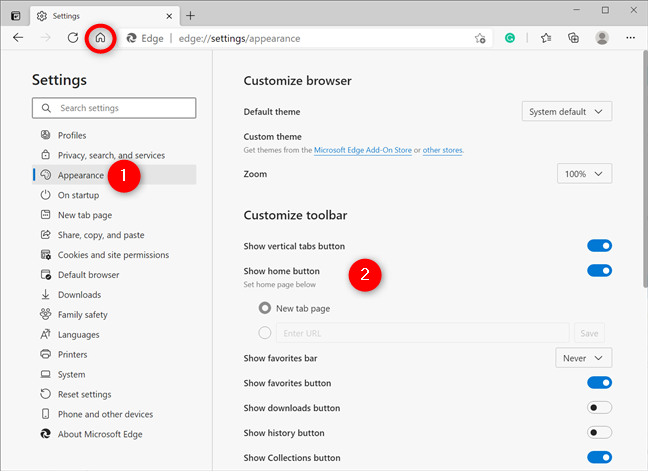
Омогућавање дугмета Почетак у (Home)Мицрософт Едге -у(Microsoft Edge)
Подразумевана почетна страница за Мицрософт Едге(Microsoft Edge) је „Страница нове картице (“New tab page)“ , што значи да се притиском на дугме Почетна(Home) отвара нова картица.
Да бисте променили почетну страницу Мицрософт Едге(Microsoft Edge) у своју омиљену веб локацију или веб страницу, прво изаберите опцију Унесите УРЛ(Enter URL) приказану испод „Прикажи дугме за почетну(“Show home button) страницу . ”
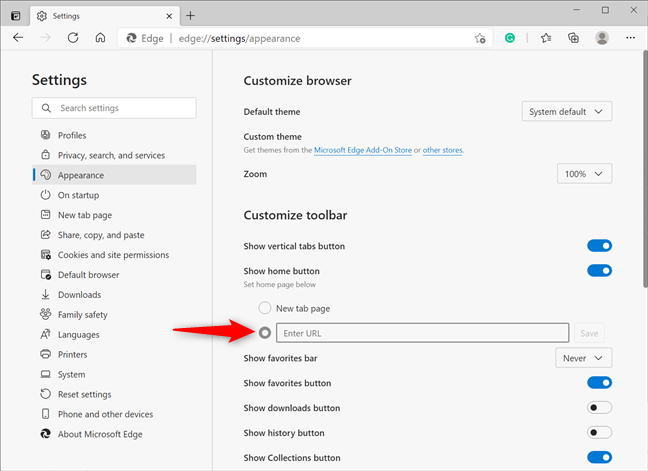
Изаберите опцију Унесите УРЛ
Затим у поље Ентер УРЛ(Enter URL) унесите адресу веб локације коју желите да поставите као своју почетну страницу у Едге(Edge) , а затим кликните или додирните Сачувај(Save) .

Подешавање почетне странице у Мицрософт Едге -у(Microsoft Edge)
Кликом или додиром на дугме Едге Хоме(Home) одвешћете вас на веб локацију коју сте унели. Можете да сакријете ово дугме за више простора на траци са алаткама и да и даље приступате својој почетној страници помоћу пречице на тастатури Alt + Home .

Пречица на тастатури за приступ Едге(Edge) почетној страници
САВЕТ: (TIP:) Да ли(Did) сте знали да Мицрософт Едге(Microsoft Edge) укључује и друге начине за чување и приступ веб локацијама, као што су трака фаворита(Favorites bar) и колекције(Collections) ?
Како да подесите почетну страницу(е) Едге(Edge) која се приказује када покренете апликацију
Ако желите да Мицрософт Едге(Microsoft Edge) учитава ваше омиљене странице кад год отворите апликацију, идите на Подешавања(Settings) прегледача , као што је приказано у претходном поглављу, а затим приступите Приликом покретања(On startup) са леве табле. На десној страни изаберите „Отвори одређену страницу или странице“(“Open a specific page or pages”) и кликните или додирните дугме „Додај нову страницу“(“Add a new page”) .

Почните(Start) да додајете нову страницу да бисте отворили Приликом покретања у Едге -у(Edge)
У искачућем прозору „Додај нову страницу“ откуцајте веб локацију коју желите да поставите као почетну страницу (“Add a new page”)Едге(Edge) и кликните или додирните Додај(Add) .

Додајте нову страницу за покретање у Мицрософт Едге(Microsoft Edge)
Поновите процес да бисте додали још страница при покретању(On startup) . Алтернативно, такође можете отворити странице које желите у засебним картицама и кликнути или додирнути дугме „Користи све отворене картице“(“Use all open tabs”) .

Додајте(Add) све отворене картице као почетне странице
Следећи пут када покренете апликацију Мицрософт Едге(Microsoft Edge) , она ће одмах учитати омиљене странице које сте додали.
САВЕТ:(TIP:) Наш водич за управљање картицама у Едге-у(tab management in Edge) може бити од помоћи ако обично радите са више картица.
Шта сте користили као Едге(Edge) почетну страницу и почетну страницу?
Користимо нашу веб страницу и као почетну и као почетну страницу у Мицрософт Едге(Microsoft Edge) -у . Ста је са тобом? Које странице сте на крају користили? Да(Are) ли користите више од једне почетне странице? Шта је са дугметом Почетна ? (Home)Да ли(Did) сте га омогућили или више волите пречицу? Обавестите нас у коментарима испод.
Related posts
Како искључити картицу у Цхроме-у, Фирефок-у, Мицрософт Едге-у и Опери
Како одштампати чланак без огласа у свим главним претраживачима -
Како покренути Мицрософт Едге у оперативном систему Виндовс 10 (12 начина) -
Како да Гоогле учиним мојим претраживачем у Мицрософт Едге-у -
Како користити емулатор мобилног претраживача у Цхроме-у, Фирефок-у, Едге-у и Опери -
Како увести лозинке у ЛастПасс из Цхроме-а, Фирефок-а, Опера-а и Мицрософт Едге-а
Како да добијете, конфигуришете и уклоните Мицрософт Едге екстензије -
Како да промените ПоверПоинт величину слајда: Све што треба да знате -
Како поставити Цхроме као подразумевани претраживач у оперативном систему Виндовс 10 (Фирефок и Опера)
Који претраживач ће продужити трајање батерије у оперативном систему Виндовс 10?
Како омогућити тамни режим у Мицрософт Оффице-у (промена тема и позадине)
Како да повећам текст у Цхроме-у, Едге-у, Фирефок-у и Опери?
Идите у анонимни режим помоћу тастера пречице у Цхроме-у, Едге-у, Фирефок-у и Опери
Како да обришете колачиће на Мицрософт Едге-у -
Како да увећате и умањите приказ у вашем веб претраживачу -
12 начина за управљање картицама у Мицрософт Едге-у -
Како променити подразумевани претраживач у оперативном систему Виндовс 11 -
Како да синхронизујете Мицрософт Едге на Виндовс-у, Андроид-у и иПхоне-у
Како да укључите и искључите тамни режим у Мицрософт Едге-у -
Како приказати траку фаворита у Мицрософт Едге-у: 4 начина -
